Android悬浮窗实现 使用WindowManager
Android悬浮窗实现 使用WindowManager
http://www.cnblogs.com/mengdd/p/3824782.html
WindowManager介绍
通过Context.getSystemService(Context.WINDOW_SERVICE)可以获得 WindowManager对象。
每一个WindowManager对象都和一个特定的 Display绑定。
想要获取一个不同的display的WindowManager,可以用 createDisplayContext(Display)来获取那个display的 Context,之后再使用:
Context.getSystemService(Context.WINDOW_SERVICE)来获取WindowManager。
使用WindowManager可以在其他应用最上层,甚至手机桌面最上层显示窗口。
调用的是WindowManager继承自基类的addView方法和removeView方法来显示和隐藏窗口。具体见后面的实例。
另:API 17推出了Presentation,它将自动获取display的Context和WindowManager,可以方便地在另一个display上显示窗口。
WindowManager实现悬浮窗例子
声明权限
首先在manifest中添加如下权限:
<!-- 显示顶层浮窗 --> <uses-permission android:name="android.permission.SYSTEM_ALERT_WINDOW" />
注意:在MIUI上需要在设置中打开本应用的”显示悬浮窗”开关,并且重启应用,否则悬浮窗只能显示在本应用界面内,不能显示在手机桌面上。
服务获取和基本参数设置
// 获取应用的Context
mContext = context.getApplicationContext();
// 获取WindowManager
mWindowManager = (WindowManager) mContext
.getSystemService(Context.WINDOW_SERVICE);
参数设置:
final WindowManager.LayoutParams params = new WindowManager.LayoutParams();
// 类型
params.type = WindowManager.LayoutParams.TYPE_SYSTEM_ALERT;
// WindowManager.LayoutParams.TYPE_SYSTEM_ALERT
// 设置flag
int flags = WindowManager.LayoutParams.FLAG_ALT_FOCUSABLE_IM;
// | WindowManager.LayoutParams.FLAG_NOT_FOCUSABLE;
// 如果设置了WindowManager.LayoutParams.FLAG_NOT_FOCUSABLE,弹出的View收不到Back键的事件
params.flags = flags;
// 不设置这个弹出框的透明遮罩显示为黑色
params.format = PixelFormat.TRANSLUCENT;
// FLAG_NOT_TOUCH_MODAL不阻塞事件传递到后面的窗口
// 设置 FLAG_NOT_FOCUSABLE 悬浮窗口较小时,后面的应用图标由不可长按变为可长按
// 不设置这个flag的话,home页的划屏会有问题
params.width = LayoutParams.MATCH_PARENT;
params.height = LayoutParams.MATCH_PARENT;
params.gravity = Gravity.CENTER;
点击和按键事件
除了View中的各个控件的点击事件之外,弹窗View的消失控制需要一些处理。
点击弹窗外部可隐藏弹窗的效果,首先,悬浮窗是全屏的,只不过最外层的是透明或者半透明的:
布局如下:
 popupwindow.xml
popupwindow.xml
点击外部可消除设置:
// 点击窗口外部区域可消除
// 这点的实现主要将悬浮窗设置为全屏大小,外层有个透明背景,中间一部分视为内容区域
// 所以点击内容区域外部视为点击悬浮窗外部
final View popupWindowView = view.findViewById(R.id.popup_window);// 非透明的内容区域
view.setOnTouchListener(new OnTouchListener() {
@Override
public boolean onTouch(View v, MotionEvent event) {
LogUtil.i(LOG_TAG, "onTouch");
int x = (int) event.getX();
int y = (int) event.getY();
Rect rect = new Rect();
popupWindowView.getGlobalVisibleRect(rect);
if (!rect.contains(x, y)) {
WindowUtils.hidePopupWindow();
}
LogUtil.i(LOG_TAG, "onTouch : " + x + ", " + y + ", rect: "
+ rect);
return false;
}
});
点击Back键可隐藏弹窗:
注意Flag不能设置WindowManager.LayoutParams.FLAG_NOT_FOCUSABLE。
// 点击back键可消除
view.setOnKeyListener(new OnKeyListener() {
@Override
public boolean onKey(View v, int keyCode, KeyEvent event) {
switch (keyCode) {
case KeyEvent.KEYCODE_BACK:
WindowUtils.hidePopupWindow();
return true;
default:
return false;
}
}
});
完整效果
完整代码:
 MainActivity
MainActivity
 WindowUtils
WindowUtils

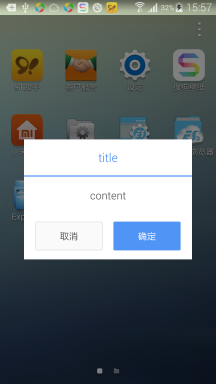
参考资料
WindowManager:
http://developer.android.com/reference/android/view/WindowManager.html
参考实例:
http://blog.csdn.net/deng0zhaotai/article/details/16827719
http://blog.csdn.net/guolin_blog/article/details/8689140
简单说明:
Android之Window、WindowManager与窗口管理:
http://blog.csdn.net/xieqibao/article/details/6567814
Android系统服务-WindowManager:
http://blog.csdn.net/chenyafei617/article/details/6577940
进一步的学习:
老罗的Android之旅:
Android Activity的窗口对象Window的创建过程分析:
http://blog.csdn.net/luoshengyang/article/details/8223770
窗口管理服务WindowManagerService的简要介绍和学习计划:
http://blog.csdn.net/luoshengyang/article/details/8462738
Android核心分析之窗口管理:



 浙公网安备 33010602011771号
浙公网安备 33010602011771号